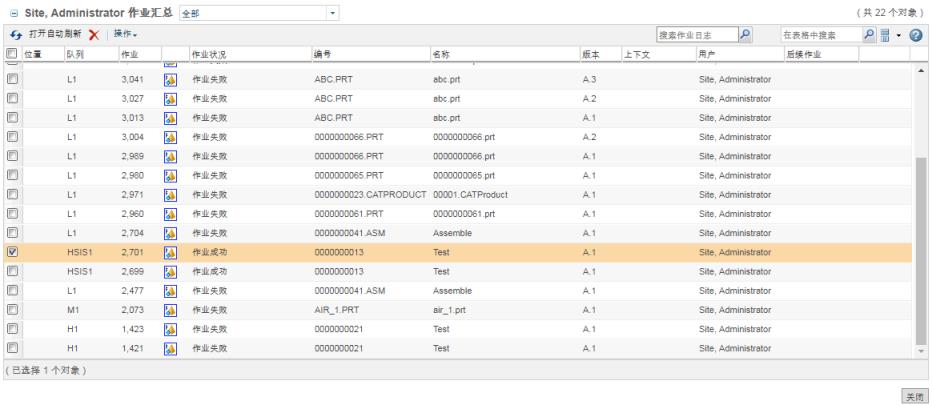
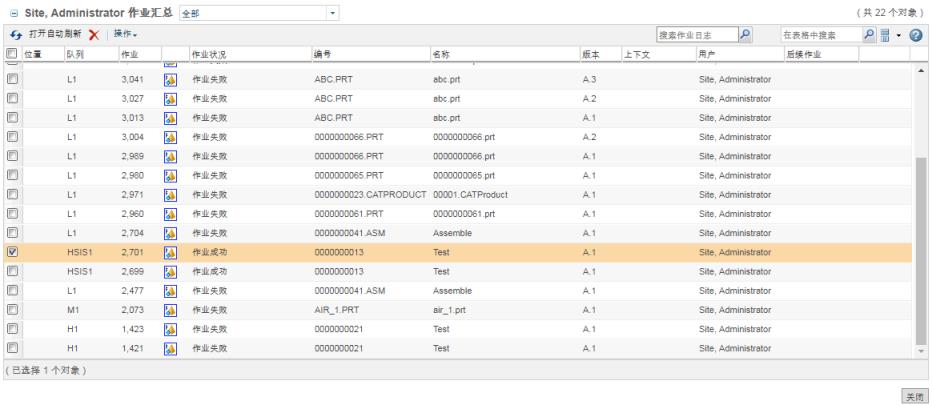
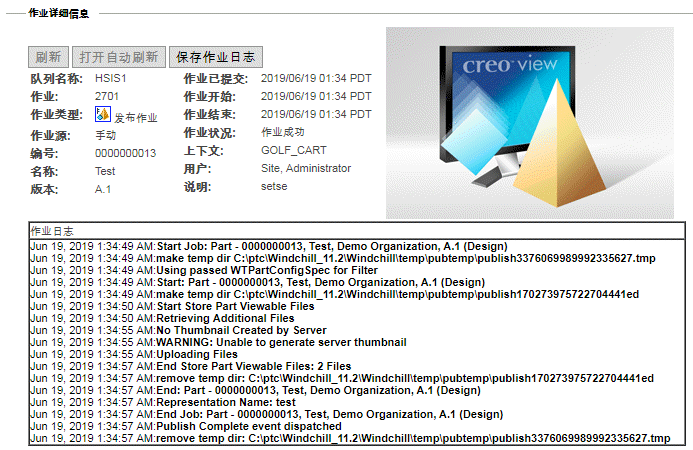
下次启动“方法服务器”时将应用更改 |
作业详细信息字段说明 | |
字段 | 说明 |
“队列名称” | 该字段表明作业的优先级以及当前使用的队列。优先级以 H (高)、M (中) 或 L (低) 表示,其后紧跟用户分配的队列名称。 请注意下列有关作业优先级别的事项: • 对于等待作业,将仅显示优先级别。 • 对于执行中的作业,将同时显示优先级别和正在执行中的发布队列编号。 • 对于已完成的作业,将同时显示该作业使用的优先级和队列。 |
“作业” | 发布作业的编号,由系统分配。 |
“作业类型” | 作业的类型。作业类型包括“打印作业”、“发布作业”和“干涉检测作业”。 |
“作业源” | 发起作业的方式。选项包括“手动”、“检入”、“排程”和“未知”。 |
“编号” | 部件或文档的编号。 |
“名称” | 部件或文档的名称。 |
“用户” | 提交作业的用户的名称。 |
“版本” | 部件或文档的版本 (如 A.1)。 |
作业已提交 | 提交作业的日期和时间。 |
作业开始 | 作业开始的日期和时间。 |
作业结束 | 作业完成的日期和时间。 |
“作业状况” | 作业的状况,如“操作成功”(JOB SUCCESSFUL) 或“执行”(EXECUTING)。 |
“上下文” | 存储部件或文档的上下文。 |
“说明” | 提供作业日志,按时间先后顺序列出所有系统活动。 |